Workstation – Intégration de Salesforce Knowledge
Aperçu rapide
Salesforce Knowledge est construit à partir d'articles d'informations créés dans Salesforce. L'administrateur Salesforce peut créer un site et le personnaliser afin d'afficher les articles aux utilisateurs.
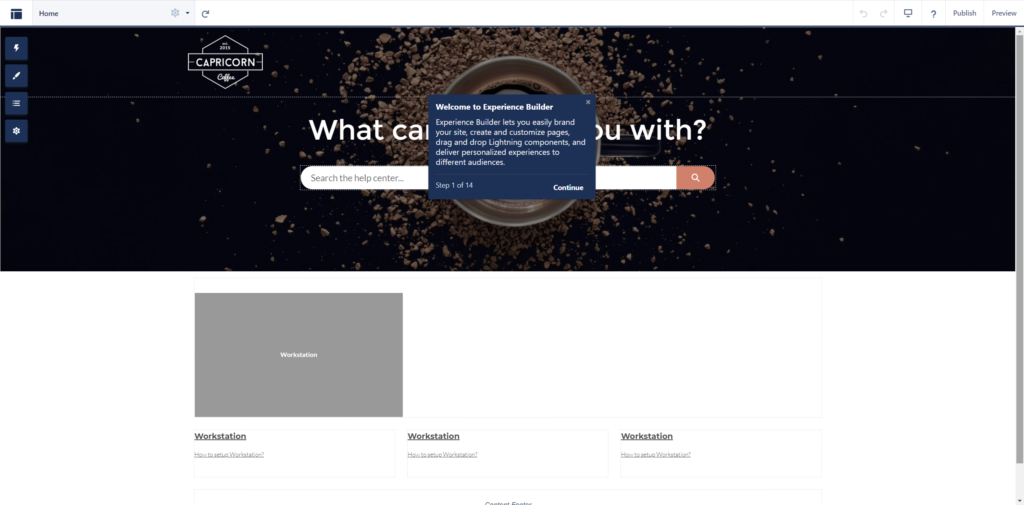
Actuellement, nous avons une intégration avec Salesforce, pour la recherche dans les objets Salesforce tels que les prospects, les comptes, les cas et bien plus encore.
En savoir plus sur la configuration de l'intégration Salesforce.
Dans cette intégration Salesforce Knowledge , qui est gérée séparément de celle de Salesforce, nous ajoutons des capacités de recherche aux articles Knowledge.
Salesforce Knowledge vous permet de créer des articles. L'accès à ces derniers se fait généralement sur un site externe. Les utilisateurs disposant d'autorisations pour les communautés de l'entreprise peuvent accéder à ce site (mais pas au Salesforce ordinaire que les autres utilisateurs utilisent).
Cette intégration permettra d'effectuer des recherches dans les articles Salesforce Knowledge, et dirigera les utilisateurs vers le site externe en cliquant sur un résultat de recherche.
En savoir plus
Recherche d'articles dans Salesforce Knowledge. C'est ce qu'on appelle également dans Salesforce l'Experience Cloud ou le Community Cloud.
Les utilisateurs seront dirigés vers le site externe (en dehors de Salesforce), dans lequel la base de connaissances est affichée.
L'administrateur se trouvant sur Console peut personnaliser le nom et l'icône de l'intégration de façon à ce qu'ils soient affichés dans l'application Workstation (les utilisateurs finaux ne savent pas qu'elle a été créée dans Salesforce).
Aperçu de la sécurité
En savoir plus sur la sécurité de l'intégration de Workstation et la recherche d'entreprise de Workstation.
Configurer une application sur Salesforce pour l'intégration de Workstation
- Connectez-vous à Salesforce
- Cliquez sur Configuration pour l'application actuelle-
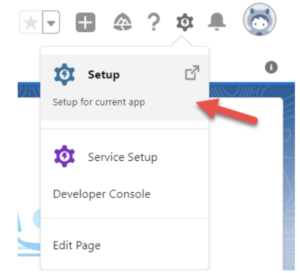 3. Accédez au gestionnaire d'applications à l'aide de la recherche-
3. Accédez au gestionnaire d'applications à l'aide de la recherche-
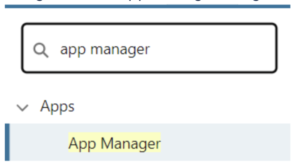
4. Vérifiez si vous avez un nom d'application connecté appelé « Workstation » dans le cadre d'une intégration précédente Salesforce. Si c'est le cas, passez à l'étape 10. Si ce n'est pas la cas, créez une « Nouvelle application connectée »-
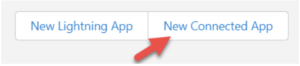
5. Remplissez ces données dans les champs pertinents-
-
- Nom de l'application connectée : Workstation
- Nom de l'API : Workstation
- E-mail du contact : votre adresse e-mail
- Activer les paramètres OAuth : coché
- Activer le flux d'appareil : coché
- URL de rappel-
- Activez les champs OAuth suivants -
- Accès complet (complet)
- Gérer les données d'utilisateur via des API (api)
- Exécuter les demandes à tout moment (refresh_token, offline_access)
- Exiger le secret pour le flux du serveur Web - coché
- Exiger le secret pour l'actualisation du flux de jeton - coché
6. Appuyez sur Enregistrer
7. Retour à l'écran du gestionnaire d'application, sur le menu de l'application cliquez sur Afficher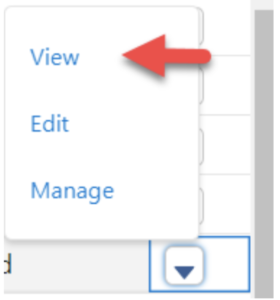 8. Sur cet écran, veuillez copier « Clé du consommateur » et « Secret du consommateur »
8. Sur cet écran, veuillez copier « Clé du consommateur » et « Secret du consommateur »
9. Copiez également votre domaine Salesforce Knowledge (URL)- l'URL utilisée pour accéder au site de l'expérience.
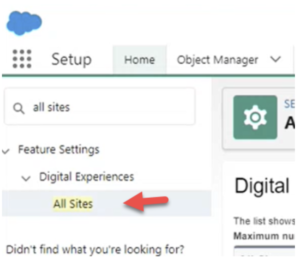
10. Rendez-vous à configuration - Gestionnaire d'>objets
11. Cliquez sur Nouveau pour créer un nouveau champ personnalisé
12. Nommez le champ personnalisé Nom de l'URL externe
13. Dans ce champ, sous Options Formule, créez la formule qui définira l'URL en fonction de votre site sur lequel l'article devrait être affiché.
- Assurez-vous que l'ID de l'article est placé avec un attribut dynamique qui y est présent.
14. Copiez le nom du champ tel qu'il est affiché dans votre champ personnalisé
15. Allez à Gérer les utilisateurs - ensembles de >permission, et assurez-vous que l'API de permission du système activée est autorisée (la case à cocher est cochée)
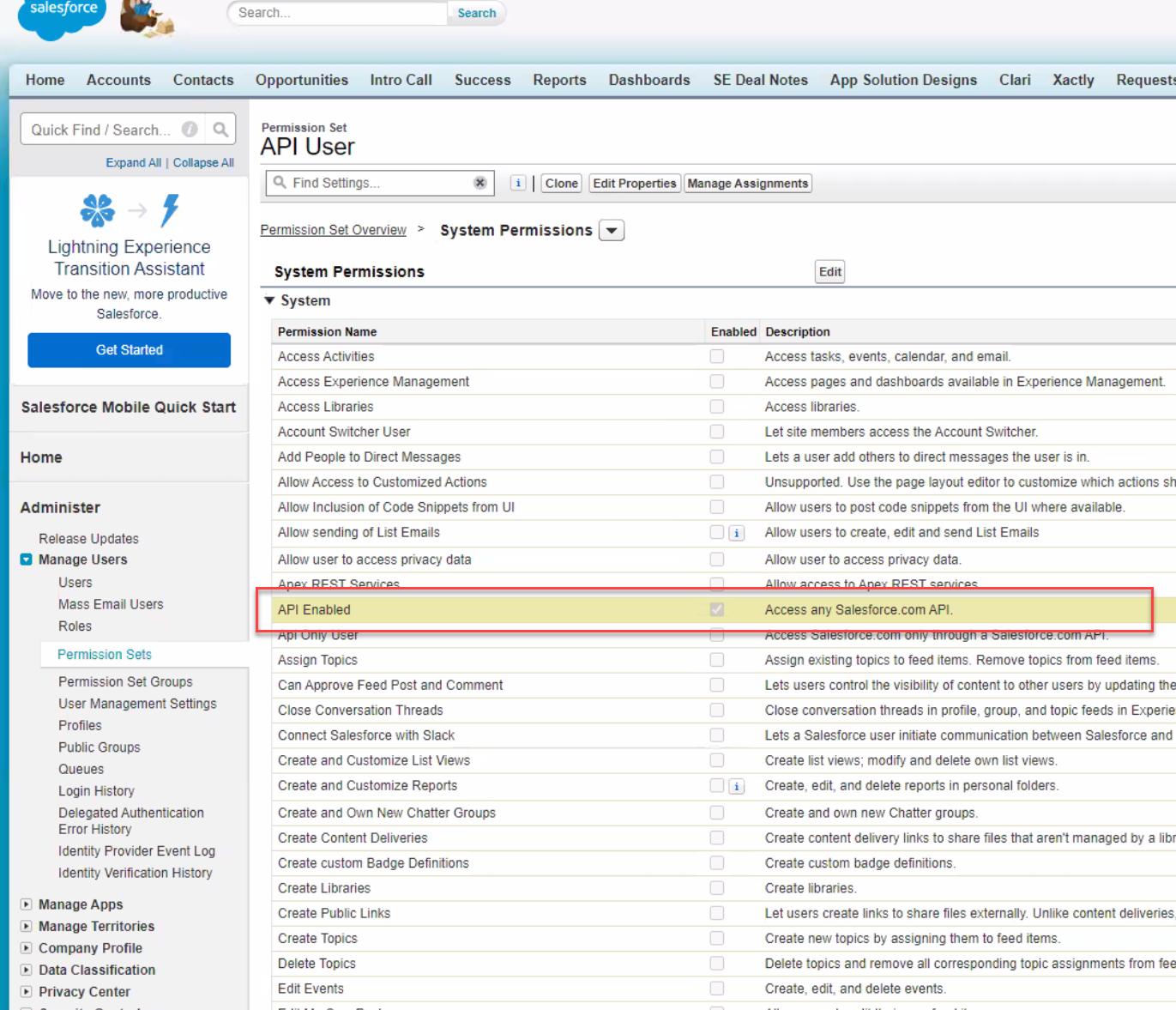
16. Rendez-vous Console - >Workstation - >Intégrations
17. Cliquez sur Configuration dans l'intégration des connaissances Salesforce
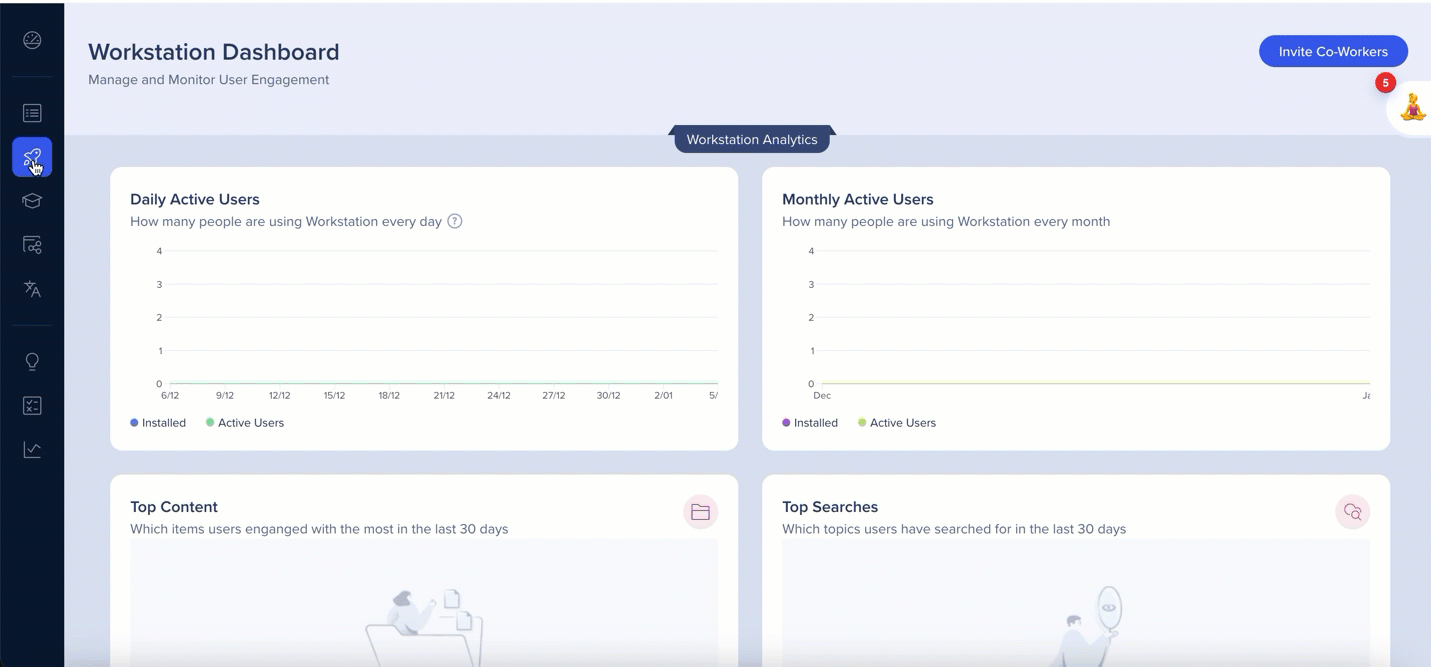
18. Configurez les champs suivants-
-
- ID du client OAuth (clé du consommateur)
- Secret du client OAuth (Secret du consommateur)
- URL du site
- Nom d'affichage (facultatif)- si le nom de l'intégration dans l'application Workstation doit être différent de « Salesforce Knowledge »
- URL du logo (facultatif)- si l'icône de l'intégration dans l'application Workstation doit être différente de l'icône Salesforce
- Champ URL de l'article personnalisé (facultatif) - remplissez le nom du champ personnalisé si l'URL de l'article est différent du format suivant - {{domain}}/s/article/{{ArticleURLname}}
- Clé d'objet de connaissance Salesforce personnalisée (facultatif) - la valeur par défaut de la clé d'objet d'articles est "Knowledge__kav". Si le nom est différent dans votre système Salesforce, indiquez la clé de l'objet de connaissance Salesforce personnalisé.
19. L'intégration apparaîtra dans l'onglet Intégrations des paramètres de l'application
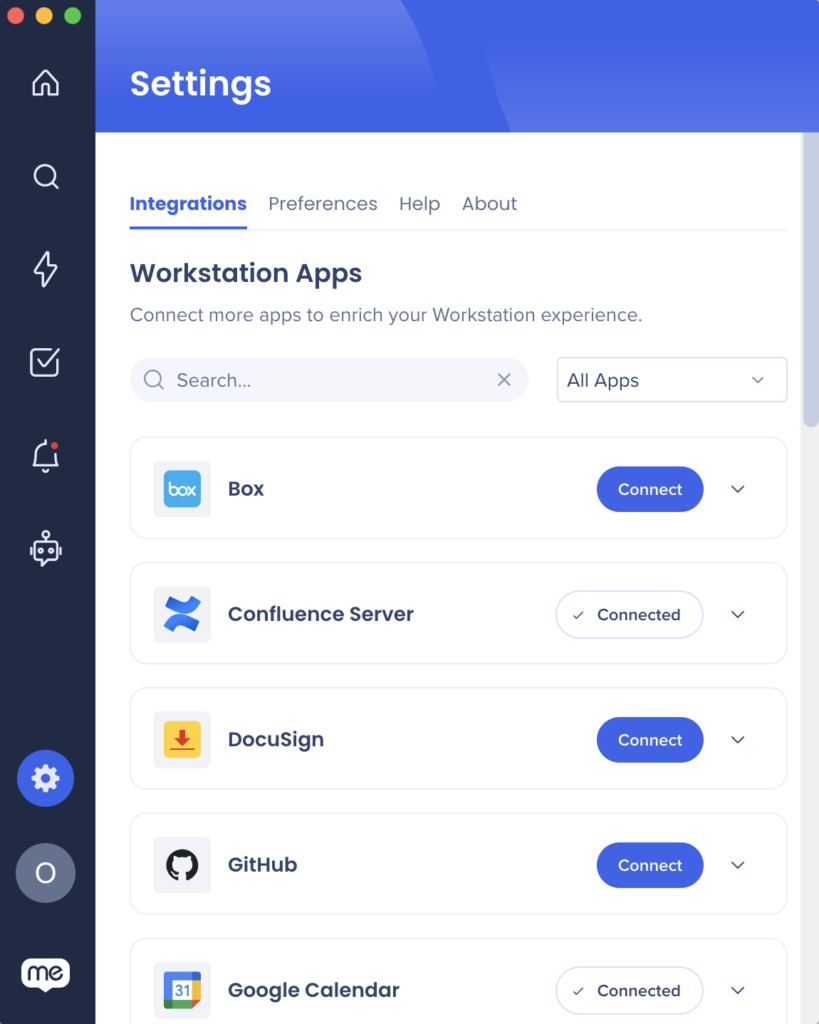
Segmentation
Les intégrations peuvent être segmentées pour un sous-ensemble d'utilisateurs et de publics, plutôt que d'être activées pour tous les utilisateurs finaux. Cette fonction rationalise le processus d'intégration et permet de s'assurer que les utilisateurs n'utilisent que les intégrations pertinentes pour leur travail.
Pour segmenter une intégration Workstation :
- Naviguez jusqu'à la page Workstation Integrations dans la console
- Cliquez sur le bouton Tous sur l'intégration que vous souhaitez segmenter

- Cliquez sur Sélectionner des destinataires spécifiques dans le popup Gérer l'accès
- Sélectionnez les publics ou les utilisateurs individuels dans les menus déroulants pour choisir les personnes qui peuvent utiliser l'intégration
- Cliquez sur Appliquer

